Ai observat că procesul ContinuityCaptureAgent consumă multe resurse CPU? Nu trebuie să te îngrijoreze faptul că aceasta ar putea fi un virus sau o aplicație malware. ContinuityCaptureAgent este un proces legitim al sistemului de operare macOS, dezvoltat de Apple, și face parte din suita de funcționalități Continuity. Continuity este un set de caracteristici care permite integrarea și colaborarea fără probleme între dispozitivele Apple, cum ar fi Mac, iPhone și iPad, atunci când sunt conectate la același cont iCloud și se află în apropiere.
Mai exact, ContinuityCaptureAgent este responsabil pentru gestionarea funcțiilor legate de capturarea conținutului între dispozitive. De exemplu, acesta joacă un rol în caracteristici precum Continuity Camera, care îți permite să folosești camera iPhone-ului sau iPad-ului pentru a face poze sau a scana documente direct pe Mac. Procesul facilitează comunicarea între dispozitive pentru a asigura că fluxul de lucru este fluid și că datele (cum ar fi imaginile sau scanările) sunt transferate corect.
Aici găsești un tutorial în care acest proces joacă rolul principal: Cum utilizezi iPhone drept webcam pentru Mac. Continuity Camera.
Table of Contents
De ce procesul ContinuityCaptureAgent consumă multe resurse CPU?
Procesul ContinuityCaptureAgent nu este, în mod normal, un mare consumator de resurse CPU sau de memorie, fiind proiectat să ruleze eficient în fundal. Totuși, sunt anumite scenarii în care acesta poate utiliza mai mult CPU decât de obicei, fie și pentru un timp foarte scurt.
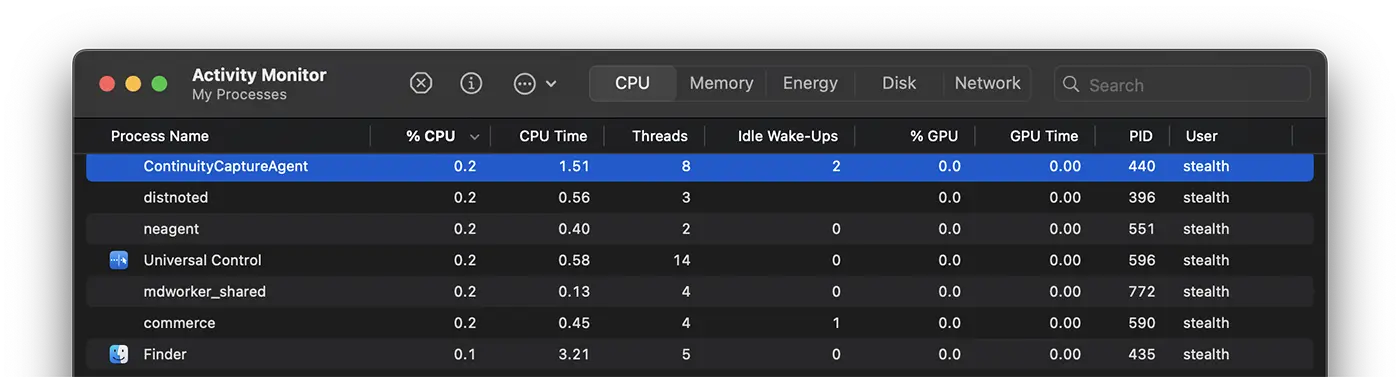
În cazul meu, a avut o crește bruscă a resurselor CPU consumate, dar scăzut foarte repede, după ce am oprit Continuity Camera.
Iată cinci scenarii în care procesul ContinuityCaptureAgent poate consuma resurse ridicate de procesor (CPU):
1. Utilizarea intensivă a Continuity Camera
Dacă folosești frecvent Continuity Camera (de exemplu, faci poze sau scanezi documente cu iPhone-ul direct pe Mac), procesul trebuie să gestioneze transferul rapid de date între dispozitive prin Wi-Fi și Bluetooth. Acest lucru poate crește temporar consumul de CPU, mai ales dacă:
- Transferi fișiere mari (imagini de înaltă rezoluție sau scanări multiple).
- Conexiunea dintre dispozitive este instabilă, forțând procesul să lucreze mai mult pentru a menține sincronizarea.
2. Probleme de conectivitate între dispozitive
Dacă Wi-Fi-ul sau Bluetooth-ul sunt slabe sau întrerupte intermitent, ContinuityCaptureAgent poate consuma mai mult CPU încercând să restabilească conexiunea cu dispozitivele din apropiere. De exemplu:
- Dispozitivele se deconectează și reconectează frecvent.
- Există interferențe în rețea care afectează comunicarea.
3. Sincronizare frecventă sau erori de sistem
Dacă mai multe funcții Continuity (Handoff, AirDrop, Continuity Camera) sunt utilizate simultan, procesul ar putea fi solicitat mai mult.
Uneori, o eroare în sistem (bug) poate face ca procesul să intre într-o buclă de încercări repetate de a îndeplini o sarcină, ceea ce crește consumul de resurse.
4. Actualizări sau configurare inițială
După o actualizare macOS sau când configurezi un dispozitiv nou în ecosistemul Apple, ContinuityCaptureAgent poate rula mai intens pentru a verifica compatibilitatea și a stabili conexiunile inițiale între dispozitive.
În această situație, problema consumului excesiv de resurse CPU se va rezolva de la sine, după un timp.
5. Activitate neobișnuită sau proces corupt
Deși se întâmplă destul de rar, dar dacă procesul consumă constant un procent mare de CPU fără un motiv evident (de exemplu, nu folosești Continuity), ar putea fi un semn al unei probleme:
- Un fișier de sistem corupt.
- O aplicație terță care interferează cu Continuity.
Cum verifici și rezolvi consumul mare de CPU?
Monitorizează activitatea: Deschide Monitorul de activitate (Activity Monitor) și caută ContinuityCaptureAgent. Notează procentul de CPU folosit și ce făceai în acel moment.
Testează condițiile: Folosește Continuity Camera sau dezactivează Bluetooth/Wi-Fi și vezi cum variază consumul.
Repornește dispozitivele: Uneori, o simplă repornire rezolvă blocajele temporare.
Actualizează macOS: Bug-urile care cauzează consum mare pot fi rezolvate printr-o actualizare.
Reinstalează procesul (avansat): Dacă suspectezi corupție, poți reinstala macOS pentru a restaura fișierele de sistem, dar asta e o măsură extremă.
În concluzie, dacă observi un consum mare de resurse de care este responsabil procesul ContinuityCaptureAgent, cel mai bine este să verifici dacă nu cumva utilizezi foarte intens Continuity în acel moment. De cele mai multe ori, consumul de resurse revine la normal după un timp, fără să fie nevoie să intervii.









